Как рисовать в телеграм
Стикер - рандомная картинка, которая используется вместо эмодзи, как правило, в мессенджерах. Чем мне нравится телеграм, так это огромным количеством стикеров, причем их может создать каждый. Есть у вас группа по работе? Пилите стикерпак с рабочими моментами и мемами (у нас такой был). Группа студентов или родственников? Тоже самое. Удобно то, что процесс обновления вашего пака занимает считанные минуты.
- Квадратная картинка размером 512px с одной стороны (вторая может быть такая же или меньше) в формате PNG с прозрачным фоном
Как делать саму картинку я писать не буду, можете взять файл с образцом стикера и вставить туда свое изображение или текст в фотошопе. Далее сохраните его в формате PNG.
Для этого пишем телеграм-боту @Stickers и выбираем раздел /newpack
Пишите только с веб-версии или через десктопное приложение. Картинки боту должны отсылаться КАК ФАЙЛ, а не как изображение
1 шаг. Первым делом бот спросит, как назвать ваш стикерпак. Придумаем ему имя, любое, например VC
2 шаг. Далее он предложит загрузить файл вашего стикера. Нажимайте скрепку и прикрепляйте файл с картинкой.
3 шаг. Пришлите боту смайлик, соответствующий данному стикеру.
Вы можете сделать пак с одним стикером или же сотней, дело ваше. Чтобы его опубликовать пошлите боту команду /publish
Далее, бот запросит у вас картинку для заголовка стикерпака. Если ее не присылать и выбрать /skip он будет использовать первую картинку из набора.
4 шаг. Выбрать адрес ссылки для набора. Можно использовать латинские буквы, символы подчеркивания. Я выбрал ссылку selectel_article
Теперь ваш стикерпак доступен для всех пользователей Телеграм
Пошлите боту команду /addstickers
Он предложит выбрать набор (если у вас их несколько), далее возвращаемся к шагу два и загружаем картинку.
Создатель стикерпака может увидеть по нему подробную статистику: сколько раз устанавливался, удалялся, сколько стикеров было отправлено сегодня. Для этого используются команды боту: /packusagetop и /stats
Любую статью можно сохранить в закладки на сайте, чтобы прочесть ее позже.

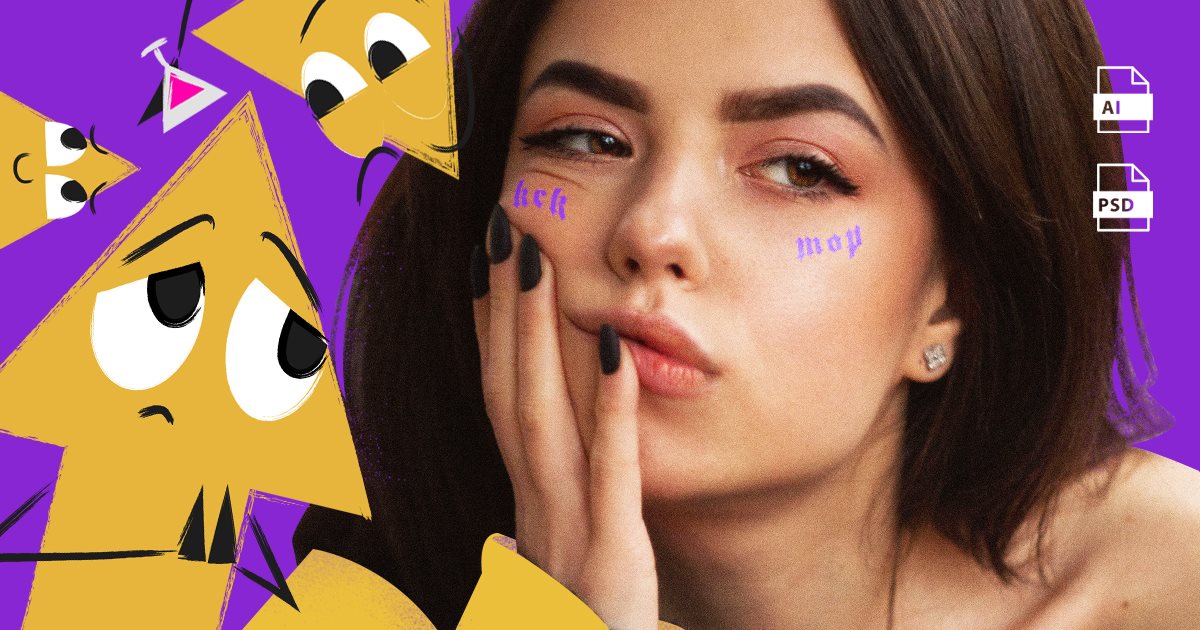
Режим чтения увеличивает текст, убирает всё лишнее со страницы и даёт возможность сосредоточиться на материале. Здесь вы можете отключить его в любой момент.
Возможно, вы уже пробовали сделать стикерпак с неудачными фотографиями своих друзей. Арт-директор Vector Алина Самолюк написала инструкцию, которая поможет создать свои стикеры в Telegram, прокачать базовые скилы в Photoshop и Illustrator. Вы научитесь не просто вырезать лица с картинок, а придумывать и рисовать персонажей.
Спойлер: в тексте много скриншотов графических редакторов, так что статью удобнее читать с десктопа.
Ах да, и у Vector теперь есть собственный стикерпак!
Этап 1. Ищем референсы
Сначала определитесь, какие стикеры вы хотите сделать. Подумайте над стилистикой и общим настроением стикерпака. Для вдохновения можете покопаться в Pinterest, полистать Instagram, Tumblr, Behance или просто погуглить. По запросу «emotions drawing» вы найдете кучу картинок, которые можно взять за основу для стикеров.
Помните: вы просто чайник, а не самовар, поэтому не усложняйте себе задачу и ищите минималистичные референсы.
Каждый стикер передает определенную эмоцию. Вы можете опираться на эмоджи, но лучше взять за основу выражения лиц реальных людей. Вспомните, как выглядели ваши коллеги на последнем корпоративе. Или с каким лицом ваши друзья вручали друг другу подарки на новогодней вечеринке.
Важно: из-за эмоций может меняться расположение бровей, глаз, носа и рта персонажа.
Этап 2. Создаем героя
Когда вы сохранили достаточно референсов, определились с героем и его эмоциями, можно приступать к самой сложной части — разработке персонажа. Откройте папку с референсами, возьмите лист бумаги, карандаш и берет художника (последнее — самое важное).
Герой стикерпака должен быть простым и запоминающимся. Для этого можно вписать его в геометрическую фигуру или другой объект.

Например, рисунок единорога я вписывала в круги
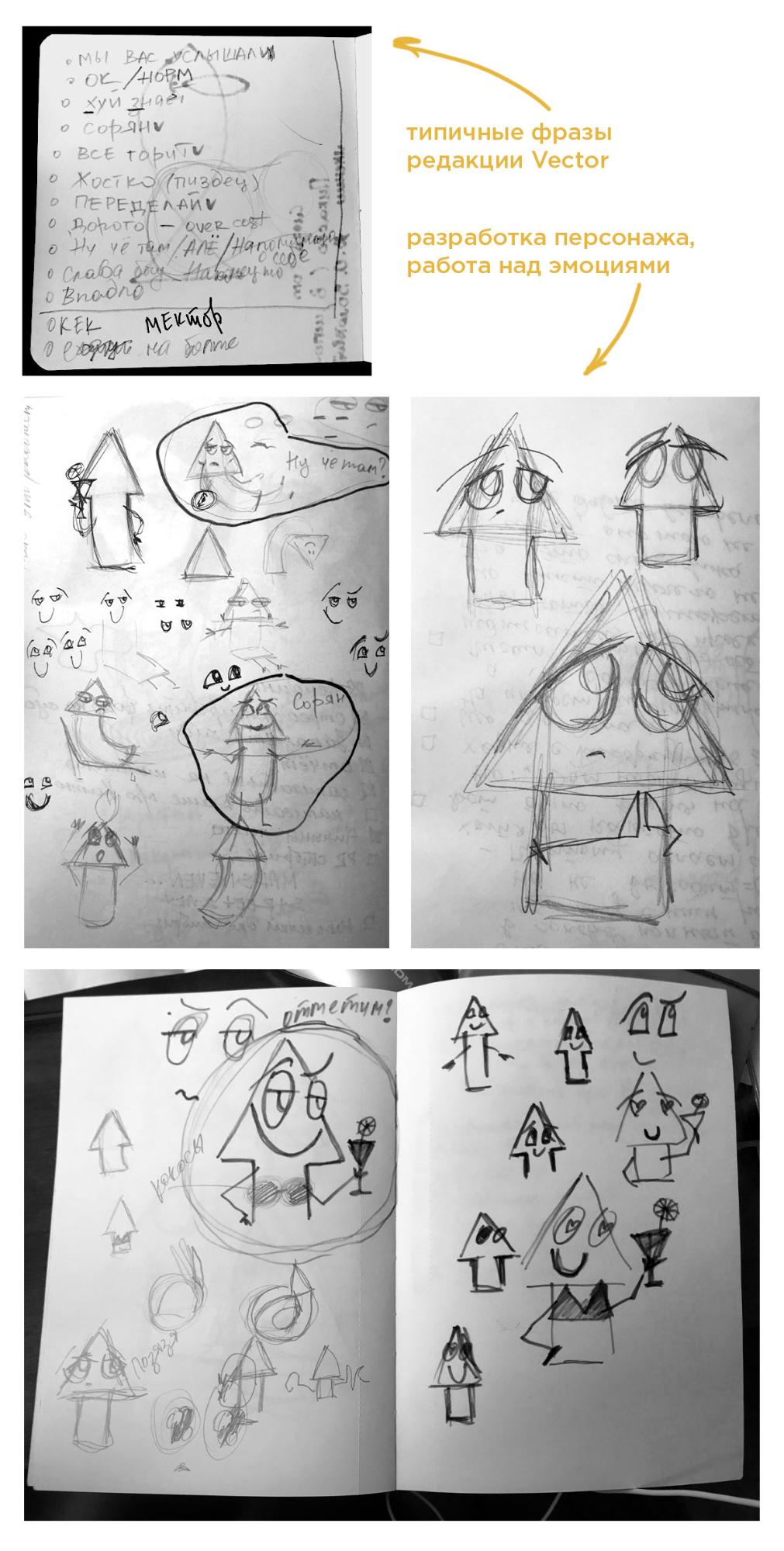
Мне, например, легче рисовать, отталкиваясь от эмоции персонажа. Я выбираю самую характерную эмоцию и экспериментирую, вписывая героя во всевозможные объекты. Чем больше форм будет на листе, тем лучше будет просматриваться цельность и гармония между персонажем и его очертаниями.
Для стикерпака Vector я придумала Кектора — персонажа в виде стрелочки. Потом выписала фразы, которые часто можно услышать у нас в редакции, и исходя из них сделала оставшиеся наброски.
Этап 3. Рисуем в графических редакторах
Теперь сфотографируйте свои наброски и загрузите фотографии на компьютер — мы будем дорабатывать рисунки в графическом редакторе. Я делаю это в два этапа: сначала в Illustrator, а потом в Photoshop. Если у вас есть графический планшет, можете сразу переходить к Photoshop.
Illustrator
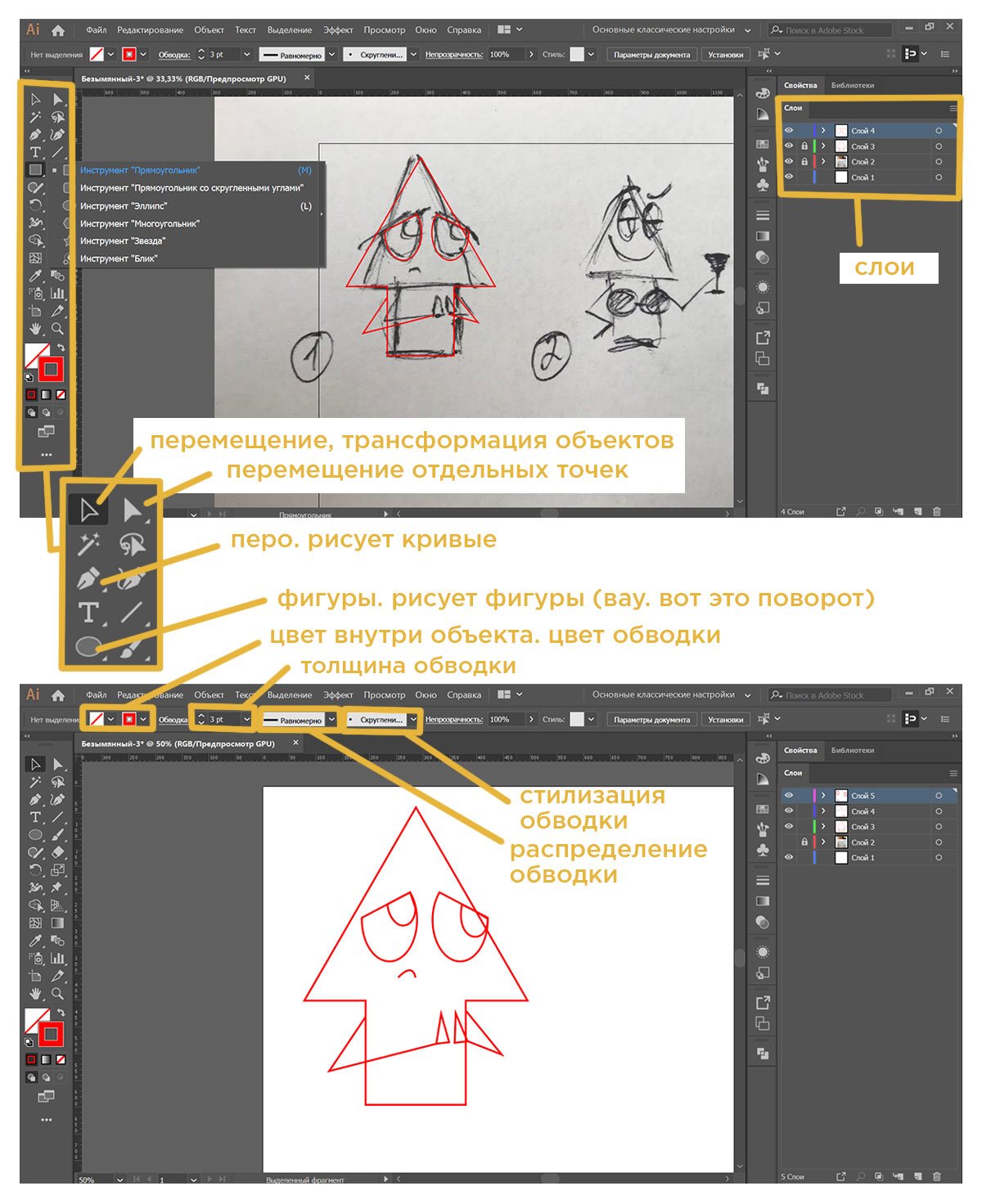
С помощью Illustrator можно создавать четкие прямые линии или использовать техники с эффектом рисунка от руки. Выбирайте, что вам больше нравится, и начнем.
1. Создайте новую монтажную область в Illustrator. Для этого выберите «Файл — Новый» или нажмите комбинацию клавиш Ctrl + N.
В открывшемся окне укажите размеры в пикселях (желательно больше 2000 px в ширину). В дополнительных параметрах проверьте цветовой режим (должен стоять RGB) и нажмите «Создать» — на экране появится монтажная область.
На заметку: «Монтажная область» — это белый прямоугольник. Все что находится за ней, будет не видно при сохранении.
После создания файла сразу сохраните его в формате .ai и периодически повторяйте эту процедуру. Так вы точно не потеряете его, если в программе случится сбой.
2. Откройте фотографию рисунка героя и вставьте его в монтажную область. Для этого нажмите «Файл», затем «Открыть» и выберите нужную картинку — она откроется в новом окне. Скопируйте ее и вставьте в созданную монтажную область с помощью комбинаций клавиш Ctrl + C/Ctrl + V.
Повторите то же самое с референсами, только перенесите их за монтажную область (в серую зону). Зафиксируйте все замочком в слоях и создайте новый слой, на котором будете рисовать.
3. В зависимости от нарисованного вами персонажа, выберите нужный инструмент: фигура или перо.
На заметку:
- Работа с фигурами: Чтобы нарисовать ровный круг и квадрат, а не овал и прямоугольник, зажмите клавишу Shift. Выбрать цвет заливки и обводки фигуры можно на панели над монтажной областью.
- Работа с пером: Чтобы у плоскости, построенной с помощью пера, были плавные закругления, при создании новой точки (нажатии на любом месте монтажной области), зажмите клавишу мышки и поводите ею в разные стороны. Когда получите нужную форму, отпустите кнопку. Чтобы продолжить плавную кривую в том же направлении, поставьте точку в новом месте. Если хотите поменять направление — зажмите Alt и нажмите на последнюю точку кривой. Чтобы из кривой получился полноценный объект, который можно залить, соедините последнюю точку с первой.
Если что-то пошло не так, последнее действие можно отменить сочетанием клавиш Ctrl + Z.
Дальше я буду экспериментировать со свойствами контура и расцветкой персонажа. Ссылку на найденные мной кисти для кастомизации вашей обводки оставляю тут, добавить их вы сможете с помощью библиотеки кистей.
Когда закончите рисовать и монтажная область будет усеяна примерами эмоциональной нестабильности вашего героя — сохраните файл. Для этого нажмите «Файл — Экспорт — Экспортировать как». Дайте название файлу, укажите формат PNG, поставьте галочку возле «Использовать монтажные области» и нажмите «Экспорт». В появившемся окне проверьте цвет фона, он должен быть прозрачным. После этого нажмите «Ок» и переходите к следующему этапу.
Photoshop
С помощью Photoshop можно обвести рисунок или добавить дополнительную тень. Если вам это не нужно, можете просто пропустить этот этап и сразу перейти к следующему.
Будет круто, если вы поэкспериментируйте и сделаете что-то свое, но если вы уже устали от бытия художника — можете воспользоваться моими параметрами.
Этап 4. Добавляем стикеры в Telegram
Остался последний шаг — загрузить стикерпак непосредственно в Telegram, скинуть всем друзьям и ждать признания.
Поскольку мы сохранили все картинки в нужном формате и разрешении, это не должно вызвать у нас трудностей. Откройте приложение Telegram для десктопа, будем знакомиться со Stickers Bot. Парень он толковый, и будет вас инструктировать.
- Введите команду /newpack (создать новый стикерпак).
- Затем отправьте боту название нашего набора. Тут придется почувствовать себя настоящим родителем и выбрать имя своему герою.
- Далее по инструкциям Стикер Бота прикрепите один из файлов с персонажем.
- Выберите эмоджи, который лучше всего подходит к вашему стикеру и отправьте его боту.
- Повторяем эту схему со всеми оставшимися стикерами и даем команду /publish (опубликовать пак). Telegram спросит у вас, не хотите ли вы задать иконку вашему набору, можете пропустить этот этап ответив /skip (пропустить), либо потратить еще пару минут в Photoshop на создание обложки в формате 100 на 100 px.
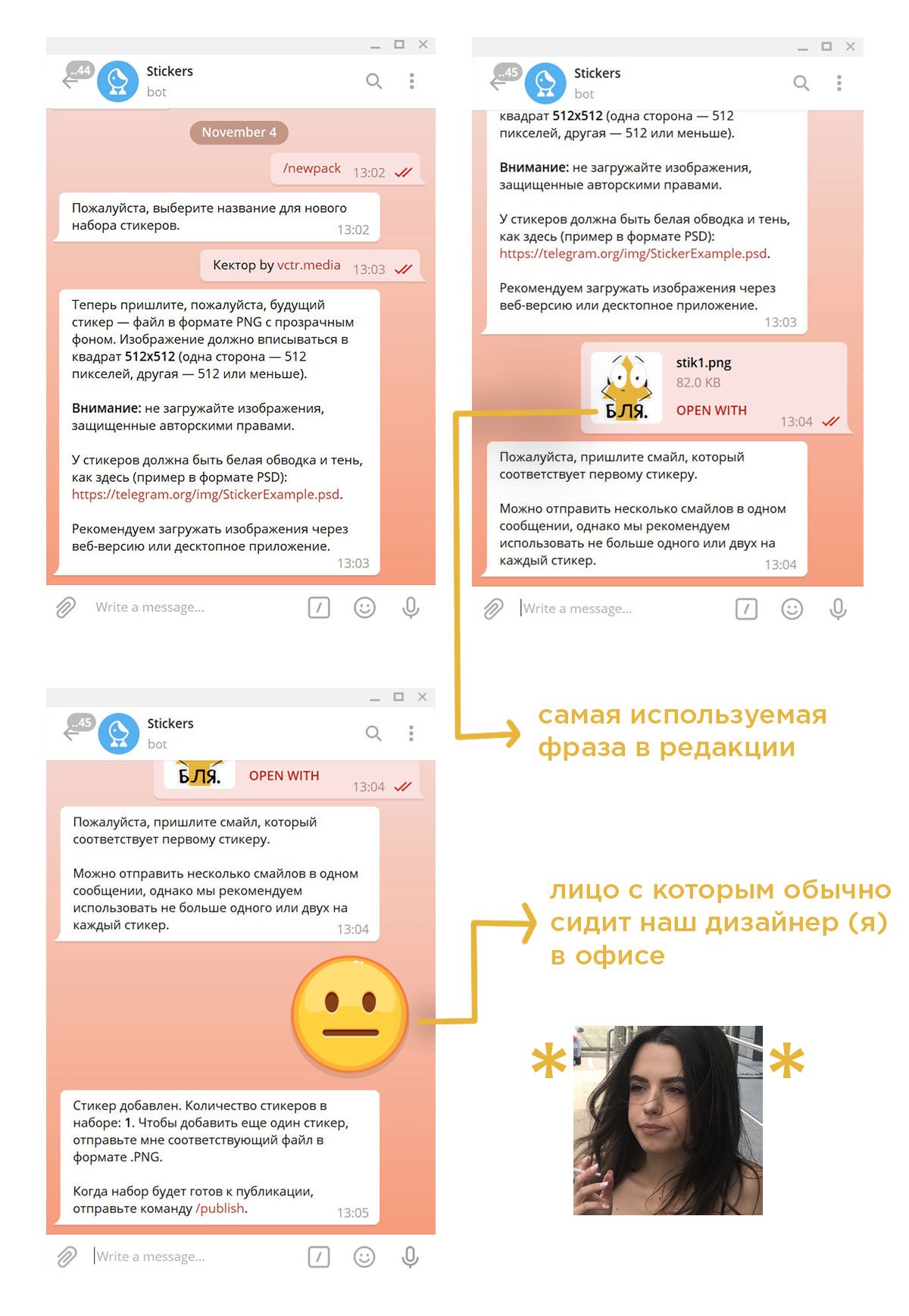
Поздравляю! Если вдруг вы решите внести дополнительные правки в свой стикерпак, просто вернитесь к боту и напишите команду, которая вам нужна: /addsticker (добавить стикер), /delsticker (удалить стикер) и другие, они указаны в начале вашей переписки с ботом.
Стикеры с Кектором и парочкой фотографий членов редакции ищите по ссылке. Удачи!

Сегодня дам инструкцию, которая подскажет, как сделать стикеры для Telegram. Поверьте, это совсем несложно. Ну что, готовы?

Зачем нужны?
Для начала ответьте мне на вопрос: какое основное назначение Телеграм и других мессенджеров? Правильно, прежде всего, они созданы для общения.
Часто, когда мы чатимся, нам хочется подчеркнуть какую-то эмоцию. Изначально украшали переписку эмоциями при помощи смайликов. Вскоре на смену двоеточий и скобок пришли эмодзи. Это специальный язык, где используется маленькие картинки, они выражают целое слово, а то и предложение.
Но многим по-прежнему было скучно штамповать смайлы. Так и придумали стикеры. Они представляют из себя полноценные изображения известных исторических личностей, животных, интернет-мемов и тому подобное. Потихоньку они захватили все мировые чаты.
Самое замечательное, что делать их могут, как профессиональные художники, так и рядовые любители интернет-общения. На данный момент созданы сотни наборов для Телеграмма.
Смотрите, что вам нравится больше: эмодзи или стикеры?


Опять же, скучно использовать стандартные наборы. Наш народ творческий. Любит делать всё сам. Разработчики Телеграм дали всем желающим такую возможность, можно легко создавать собственные наборы и делиться ими с друзьями. Сейчас этим и займёмся. Я расскажу, как самостоятельно сделать стикеры в Телеграме.
Инструкция по созданию стикеров
Через графический редактор
Как вы поняли, стикер представляет из себя картинку или несколько совмещённых картинок, возможно, с добавлением надписи.
Первым делом, необходимо нарисовать собственный sticker и только потом добавить его в Телеграм.
Рисовать можно в любом графическом редакторе. Конечно, лучше всего в Photoshop или CorelDRAW. В общем, подойдут все программы, которые создают изображения заданного размера. Я покажу на примере бесплатного онлайн-сервиса.
Требования к изображению:
Находим любую интересную картинку в поиске. Допустим, используем Google. Круто, что он позволяет искать сразу прозрачные картинки. Я буду искать котиков.

Понравившуюся картинку сохраняем на свой жёсткий диск.

Открываем онлайн-редактор Pixlr Editor. Повторюсь, вы можете создавать картинки в любой удобной для вас программе, принцип один и тот же.
Нажимаем “Создать новый рисунок”.

В следующем окне указываем нужные нам настройки.

В пункте меню “Слой” нажимаем “Открыть изображение как слой” и выбираем скачанную картинку котика.

Есть возможность добавить любой текст.

Через “Файл” сохраняем. Выбираем формат PNG и внизу проверяем размер изображения. Напомню, он не должен превышать 350 килобайт.

Всё, картинка готова.
Ещё проще создать свои стикеры с телефона.
Используем приложение для телефона
Далее добавляете изображение из галереи или делаете снимок. Просто указываете нужную область на фото, умный алгоритм сам уберёт лишнее.
В программе есть большое количество смешных фильтров, настроек для вставки текста. Плюс можно добавить несколько изображений сразу и расставить их в нужных местах.
Последним шагом нажимаете “Save Sticker” и сохраняете своё творение в память телефона.
Заключение
Нажимая кнопку "Зарегистрироваться с помощью ВК", "Зарегистрироваться с помощью ТГ" или "Зарегистрироваться", вы соглашаетесь с правилами и требованиями пользовательского соглашения.
Нажимая кнопку "Войти с помощью ВК", "Войти с помощью ТГ" или "Войти", вы соглашаетесь с правилами и требованиями пользовательского соглашения.
Наш паблик ВКонтакте
Телеграм канал '❤️Уроки рисования и дизайна❤️ (+приложения)'
- Общая статистика
- Детальная статистика
- Эффективность размещения
- Instagram ADS
- Графики динамики
- Аналитика аудитории
- Youtube-размещения

❤️Уроки рисования и дизайна❤️ (+приложения)
❤️Канал с картинками и фонами. Постоянно будет пополняться ❤️
@art_kartinki2020
Детальная рекламная статистика будет доступна после прохождения простой процедуры регистрации

Telemetr.me Подписаться
Найдено 1330 постов
 | ❤️Уроки рисования и дизайна❤️ (+приложения) : 1'584 | на пост: 0 | ER: 0% Публикации Упоминания Аналитика 2021-11-02 22:09:47 | Показать пост | 195 0 |
 | ❤️Уроки рисования и дизайна❤️ (+приложения) : 1'584 | на пост: 0 | ER: 0% Публикации Упоминания Аналитика 2021-10-07 17:31:39 | Показать пост | 170 0 |
 | ❤️Уроки рисования и дизайна❤️ (+приложения) : 1'584 | на пост: 0 | ER: 0% Публикации Упоминания Аналитика 2021-10-07 17:27:34 | Показать пост | 171 0 |
 | ❤️Уроки рисования и дизайна❤️ (+приложения) : 1'584 | на пост: 0 | ER: 0% Публикации Упоминания Аналитика 2021-10-03 16:21:32 | Показать пост | 243 0 |
Исправлюсь ❤️
Спасибо, что ещё со мной
 | ❤️Уроки рисования и дизайна❤️ (+приложения) : 1'584 | на пост: 0 | ER: 0% Публикации Упоминания Аналитика 2021-10-03 16:20:53 | Показать пост | 220 0 |
 | ❤️Уроки рисования и дизайна❤️ (+приложения) : 1'584 | на пост: 0 | ER: 0% Публикации Упоминания Аналитика 2021-10-03 16:20:50 | Показать пост | 208 0 |
 | ❤️Уроки рисования и дизайна❤️ (+приложения) : 1'584 | на пост: 0 | ER: 0% Публикации Упоминания Аналитика 2020-12-15 02:08:50 | Показать пост | 29 0 |
 | ❤️Уроки рисования и дизайна❤️ (+приложения) : 1'584 | на пост: 0 | ER: 0% Публикации Упоминания Аналитика 2020-12-14 20:07:16 | Показать пост | 88 0 |
🎅ХО-ХО🎆 Новый год уже на носу🙉 MEGASUPER дарит подарочки😍Лови скорее❣
👇Сохраняй пока каналы открыты⏳
Не упусти шанс✔️
Не теряй время😉Забирай скорее❣️
ПРОВОДИ ВРЕМЯ С ПОЛЬЗОЙ💋😉
 | ❤️Уроки рисования и дизайна❤️ (+приложения) : 1'584 | на пост: 0 | ER: 0% Публикации Упоминания Аналитика 2020-11-27 01:34:17 | Показать пост | 26 0 |
 | ❤️Уроки рисования и дизайна❤️ (+приложения) : 1'584 | на пост: 0 | ER: 0% Публикации Упоминания Аналитика 2020-11-27 00:33:19 | Показать пост | 1 0 |
 | ❤️Уроки рисования и дизайна❤️ (+приложения) : 1'584 | на пост: 0 | ER: 0% Публикации Упоминания Аналитика 2020-11-26 22:34:15 | Показать пост | 28 0 |
 | ❤️Уроки рисования и дизайна❤️ (+приложения) : 1'584 | на пост: 0 | ER: 0% Публикации Упоминания Аналитика 2020-11-26 20:17:09 | Показать пост | 79 0 |
🌸🌸🌸Самые дорогие каналы - даром? Заходи и посмотри, ведь эти каналы продают MEGASUPER Не упускай шанс получить все бесплатно 🙌❣
👇Сохраняй пока каналы открыты⏳
Не упусти шанс✔️
АСТРОЛОГИЯ | ПСИХОЛОГИЯ
🔮ВОЛШЕБНЫЙ КАНАЛ
ОФОРМЛЕНИЕ | ДИЗАЙН
🎨ПРЕСЕТЫ БЕСПЛАТНО
Не теряй время😉Забирай скорее❣️
ПРОВОДИ ВРЕМЯ С ПОЛЬЗОЙ💋😉
 | ❤️Уроки рисования и дизайна❤️ (+приложения) : 1'584 | на пост: 0 | ER: 0% Публикации Упоминания Аналитика 2020-11-26 01:31:53 | Показать пост | 40 0 |
 | ❤️Уроки рисования и дизайна❤️ (+приложения) : 1'584 | на пост: 0 | ER: 0% Публикации Упоминания Аналитика 2020-11-26 00:11:45 | Показать пост | 4 0 |
 | ❤️Уроки рисования и дизайна❤️ (+приложения) : 1'584 | на пост: 0 | ER: 0% Публикации Упоминания Аналитика 2020-11-25 22:12:43 | Показать пост | 22 0 |
 | ❤️Уроки рисования и дизайна❤️ (+приложения) : 1'584 | на пост: 0 | ER: 0% Публикации Упоминания Аналитика 2020-11-25 20:17:38 | Показать пост | 100 0 |
🌶🌶🌶Самые классные каналы с уникальным контентом для вас от MegaSuper MEGASUPER Не упускай шанс получить все бесплатно 🙌❣
👇Сохраняй пока каналы открыты⏳
Не упусти шанс✔️
Не теряй время😉Забирай скорее❣️
ПРОВОДИ ВРЕМЯ С ПОЛЬЗОЙ💋😉
 | ❤️Уроки рисования и дизайна❤️ (+приложения) : 1'584 | на пост: 0 | ER: 0% Публикации Упоминания Аналитика 2020-11-25 02:13:04 | Показать пост | 28 0 |
 | ❤️Уроки рисования и дизайна❤️ (+приложения) : 1'584 | на пост: 0 | ER: 0% Публикации Упоминания Аналитика 2020-11-25 01:13:44 | Показать пост | 1 0 |
 | ❤️Уроки рисования и дизайна❤️ (+приложения) : 1'584 | на пост: 0 | ER: 0% Публикации Упоминания Аналитика 2020-11-24 22:29:20 | Показать пост | 28 0 |
 | ❤️Уроки рисования и дизайна❤️ (+приложения) : 1'584 | на пост: 0 | ER: 0% Публикации Упоминания Аналитика 2020-11-24 20:12:41 | Показать пост | 80 0 |
⭐Оцени подборку самых свежих новинок от MEGASUPER Не упускай шанс получить все бесплатно 🙌❣

Сегодня дам инструкцию, которая подскажет, как сделать стикеры для Telegram. Поверьте, это совсем несложно. Ну что, готовы?

Зачем нужны?
Для начала ответьте мне на вопрос: какое основное назначение Телеграм и других мессенджеров? Правильно, прежде всего, они созданы для общения.
Часто, когда мы чатимся, нам хочется подчеркнуть какую-то эмоцию. Изначально украшали переписку эмоциями при помощи смайликов. Вскоре на смену двоеточий и скобок пришли эмодзи. Это специальный язык, где используется маленькие картинки, они выражают целое слово, а то и предложение.
Но многим по-прежнему было скучно штамповать смайлы. Так и придумали стикеры. Они представляют из себя полноценные изображения известных исторических личностей, животных, интернет-мемов и тому подобное. Потихоньку они захватили все мировые чаты.
Самое замечательное, что делать их могут, как профессиональные художники, так и рядовые любители интернет-общения. На данный момент созданы сотни наборов для Телеграмма.
Смотрите, что вам нравится больше: эмодзи или стикеры?


Опять же, скучно использовать стандартные наборы. Наш народ творческий. Любит делать всё сам. Разработчики Телеграм дали всем желающим такую возможность, можно легко создавать собственные наборы и делиться ими с друзьями. Сейчас этим и займёмся. Я расскажу, как самостоятельно сделать стикеры в Телеграме.
Инструкция по созданию стикеров
Через графический редактор
Как вы поняли, стикер представляет из себя картинку или несколько совмещённых картинок, возможно, с добавлением надписи.
Первым делом, необходимо нарисовать собственный sticker и только потом добавить его в Телеграм.
Рисовать можно в любом графическом редакторе. Конечно, лучше всего в Photoshop или CorelDRAW. В общем, подойдут все программы, которые создают изображения заданного размера. Я покажу на примере бесплатного онлайн-сервиса.
Требования к изображению:
Находим любую интересную картинку в поиске. Допустим, используем Google. Круто, что он позволяет искать сразу прозрачные картинки. Я буду искать котиков.

Понравившуюся картинку сохраняем на свой жёсткий диск.

Открываем онлайн-редактор Pixlr Editor. Повторюсь, вы можете создавать картинки в любой удобной для вас программе, принцип один и тот же.
Нажимаем “Создать новый рисунок”.

В следующем окне указываем нужные нам настройки.

В пункте меню “Слой” нажимаем “Открыть изображение как слой” и выбираем скачанную картинку котика.

Есть возможность добавить любой текст.

Через “Файл” сохраняем. Выбираем формат PNG и внизу проверяем размер изображения. Напомню, он не должен превышать 350 килобайт.

Всё, картинка готова.
Ещё проще создать свои стикеры с телефона.
Используем приложение для телефона
Далее добавляете изображение из галереи или делаете снимок. Просто указываете нужную область на фото, умный алгоритм сам уберёт лишнее.
В программе есть большое количество смешных фильтров, настроек для вставки текста. Плюс можно добавить несколько изображений сразу и расставить их в нужных местах.
Последним шагом нажимаете “Save Sticker” и сохраняете своё творение в память телефона.
Заключение
Читайте также:


